Designs.ai ile Kolayca Logo Tasarlayın (30 Günlük Hediye Kodu)
Bir logo oluşturmak, bir marka için atılması gereken en önemli adımlardan birisidir. Hemen aklına mükemmel bir logoya sahip olmak için bir grafik tasarımcıyla çalışmak gelebilir. Ancak bir grafik tasarımcıyla çalışmak oldukça maliyetli bir iştir. Bu nedenle yeni başlayan birçok kişi maliyetini karşılayamadıkları için ya yola logosuz devam ederler ya da logo sahibi olabilmek için alternatif yollar denerler.
Bir logo tasarımına sahip olmak istiyorsanız Designs.ai adında yeni bir arkadaşla tanışmalısınız. Bu arkadaş logo oluşturma konusunda son derece beceriklidir. Bir pazarlamacı, blog yazarı, küçük işletme sahibi veya farklı türde bir girişimci olabilirsin. Designs.ai sayesinde hayalinizdeki logoya kavuşabileceksiniz. Üstelik bunu ücretsiz olarak (belirli kısıtlamalar olsa bile) yapabileceksiniz. Dilerseniz ücretli versiyonla daha fazla seçeneğe sahip olabilirsiniz.
Adım 1: Üyelik Oluşturma
İlk adımınız üyelik oluşturmak olmalıdır. Designs.ai aracını denemek için ücretsiz bir hesap oluşturabilirsiniz. Aracın ücretsiz özellikleri hoşunuza gittiyse ücretli sürüme geçiş yapıp daha fazla özelliğin kilidini açabilirsiniz. Ücretli veya ücretsiz bir hesaba sahip olduğunuz zaman Designs.ai tarafından geliştirilen Logomaker aracına erişim sağlayabilirsiniz.
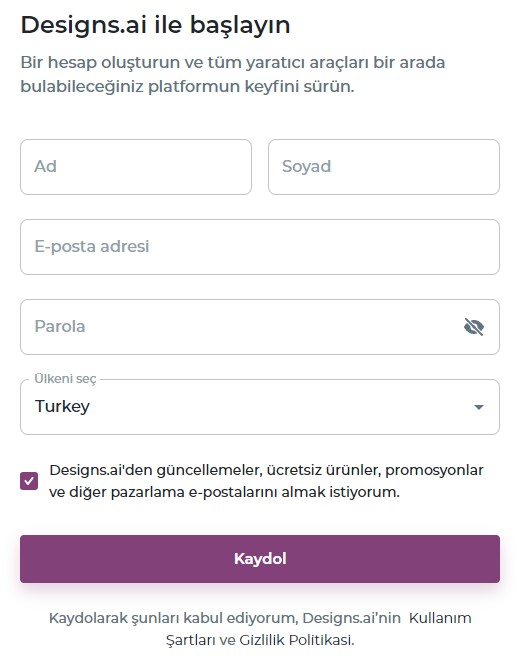
- Ücretsiz üyelikte logo oluşturma miktarı sınırlıdır. Basic paketine üye olduğunuz zaman sınırsız logo oluşturma hakkı kazanırsınız.
- Ücretsiz üyelik sahibi olsanız bile oluşturduğunuz logoyu SVG, PNG, JPG veya PDF olarak indirme fırsatı elde edersiniz. Bu özellik sayesinde logo oluşturma deneyimlerinizi ilerletebilirsiniz.
- Ücretsiz üyelik sahibi olsanız bile yüksek logo çözünürlüğü elde edersiniz. Designs.ai bu konuda oldukça cömert davranarak bu imkanı sunmuştur.
- Tıpkı Basic paketinde olduğu gibi 5 farklı varyasyonda logo rengi elde edersiniz. Böylece varyasyonlar arasından daha sağlıklı seçimler yapabilirsiniz.
- Ücretsiz sürümde ve aynı zamanda Basic sürümde tam marka kiti, sosyal medya kiti ve logo kavram anlatımı gibi özellikler yoktur. Bunları istiyorsanız en azından Pro sürümüne ihtiyacınız olacaktır.
Adım 2: Tasarıma Başlangıç
Designs.ai üzerinden bir üyelik oluşturduktan veya üyelik aboneliği gerçekleştirdikten sonra ilk tasarımınızı oluşturmaya başlayabilirsiniz. Dilerseniz Logomaker bağlantısına tıklayarak logo oluşturma aşamasını başlatabilirsiniz. Bu sizi doğrudan aracın logo oluşturma sayfasına yönlendirecektir. Hızlı, basit ve kolay kullanımı sayesinde birkaç dakikada logo oluşturabilirsiniz.
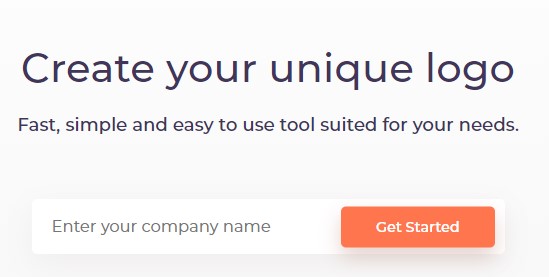
- Yukarıda yer alan Logomaker bağlantısına tıkladığınız zaman bağlantı sizi "Create your unique logo" başlıklı bir sayfaya yönlendirecektir.
- Burada "Enter your company name" yazan yerine markanızın adını girmeniz gerekmektedir.
- Logoda gözükmesini istediğiniz marka adını girdikten sonra "Get Started" butonuna basmalısınız.
Adım 3: Sektör Seçimi
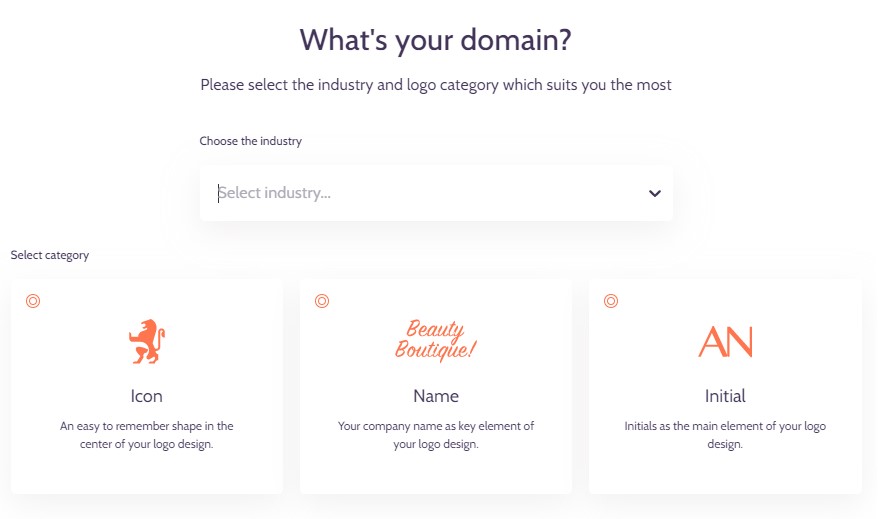
Tasarıma başarılı bir şekilde başlangıç yaptıysanız bu adımda sektör seçmeniz istenecektir. Böylece Designs.ai tarafından geliştirilen Logomaker aracı sektörünüze uygun öncül şablonlarla size çeşitli seçenekler sunacaktır. Bu seçeneklerden dilediğinizi seçebilme imkanına sahip olacağınızı bilmeniz gerekmektedir.
- Adımları takip ederek ilerliyorsanız "What's your domain?" yazılı bir sayfayla karşılaşırsınız.
- "Select industry..." kısmından markanızın yer aldığı sektörü seçmeniz gerekmektedir. Sektörler oldukça çeşitlidir. Markanız ile hangisi daha alakalı ise onu seçmelisiniz.
- "Select category" kısmından logonuzun dahil olmasını istediğiniz kategoriyi seçmelisiniz. Logo, Name ve Initial arasından bir seçim yapmanız gerekmektedir.
- Seçim yaptıktan sonra sağ üstteki "Next" seçeneği turuncu olacaktır. Şimdi o seçeneğe tıklamanız gerekmektedir.
Adım 4: Slogan Ekleme
Bu kısım isteğe bağlıdır. Bir başka ifadeyle bu kısmı doldurup doldurmamak size kalmıştır. Markanızın motto haline gelmiş bir sloganı varsa onu logoda kullanmak isteyebilirsiniz. Eğer böyle bir durum söz konusu değilse logoda bir slogan kullanmamanız çok daha doğru olacaktır.
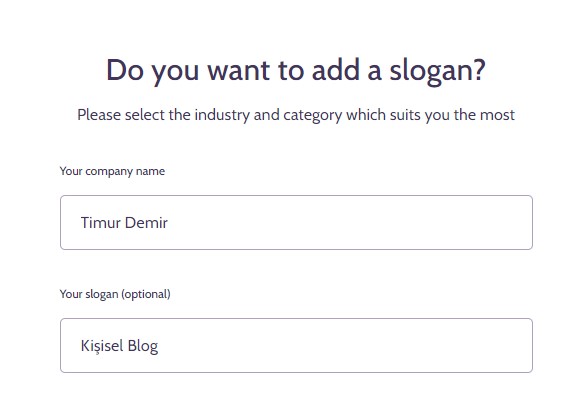
- Adımları takip ederek ilerliyorsanız "Do you want to add a slogan?" yazılı bir sayfayla karşılaşırsınız.
- Burada "Your company name" kısmında ikinci adımda girmiş olduğunuz bilgi karşınıza çıkacaktır.
- "Your slogan" isimli kısma eğer eklemek istiyorsanız bir marka sloganı ekleyebilirsiniz.
- Ekleme yaptıktan sonra veya bir şey eklemeden sağ üstteki "Next" seçeneğine tıklayabilirsiniz.
Adım 5: Stil Seçimi
Bu adımda stil seçimi yaparsınız. Designs.ai size yaklaşık 20'den fazla stil önerisi sunacaktır. Bu stil önerilerinin sektörünüze bağlı olduğunu unutmamanız gerekir. Stillerden hangisini beğendiyseniz onları seçebilirsiniz. Seçim yaparken maksimum 5 tane seçebileceğinizi unutmamalısınız.
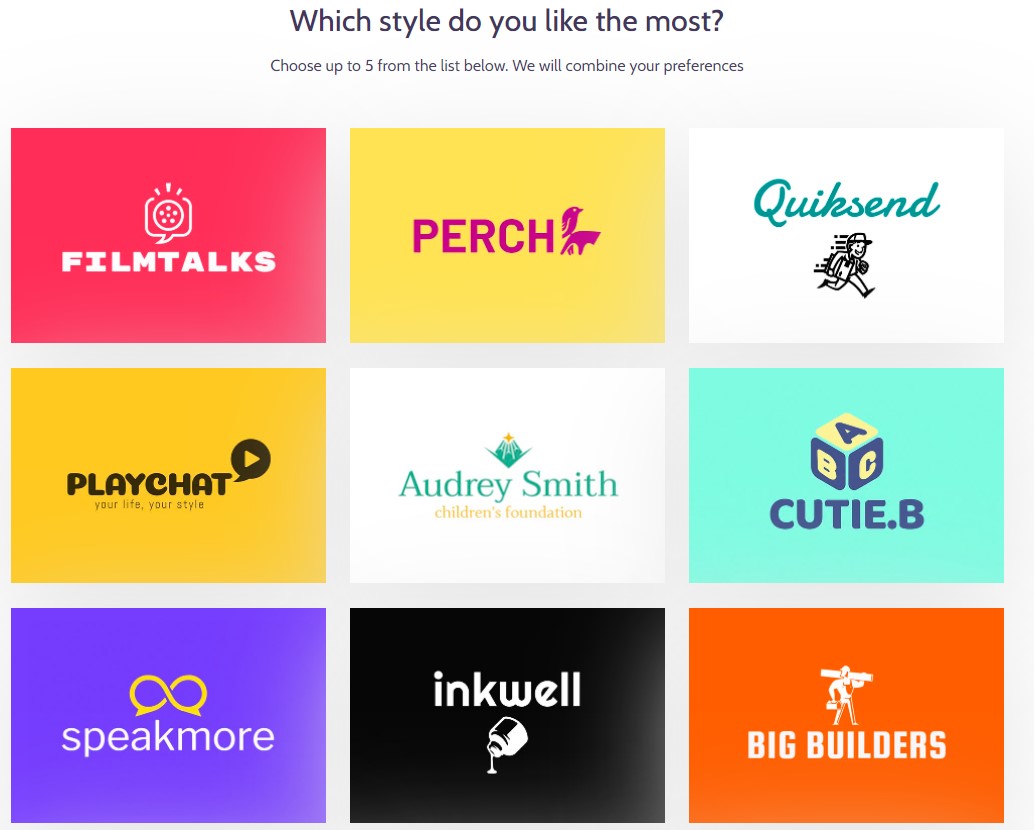
- Adımları takip ederek ilerliyorsanız "Which style do you like the most?" başlıklı bir sayfayla karşılaşırsınız.
- Burada 20'den fazla tasarım arasından bir veya birkaç seçim yapmanız gerekir. Tek seçim yaparsanız logonuz ilgili stile benzeyecektir. Birkaç seçimde ise kombinasyon uygulanacaktır.
- Beğendiğiniz stilleri seçtikten sonra sağ üst tarafta yer alan "Selected" seçeneği turuncu hale gelecektir. Bu seçeneğe tıklamanız gerekmektedir.
Adım 6: Renk Seçimi
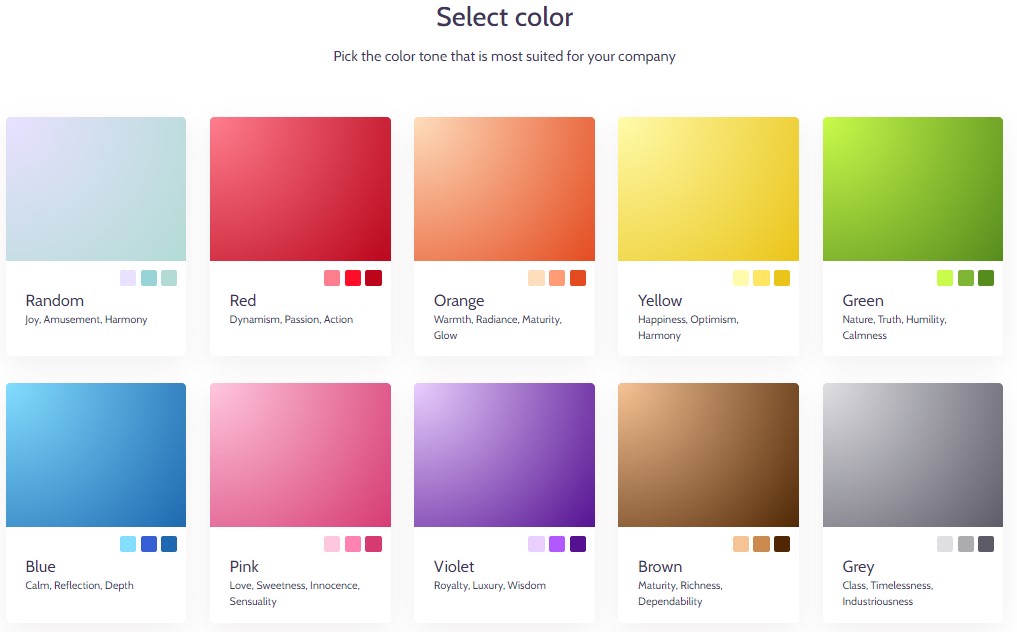
Bu adımda renk seçersiniz. Designs.ai size 25 farklı renk arasından seçim yapma şansı verir. Renkler üçlü gruplara ayrılmıştır. Bir başka ifadeyle her renk seçeneğinin içerisinde üç farklı renk tonu yer alır. Markanızın hangi renk tarafından temsil edilmesini istiyorsanız o renk tonunu seçmelisiniz.
- Adımları takip ederek ilerliyorsanız "Select color" başlıklı bir sayfayla karşılaşırsınız.
- 25 farklı renk arasından bir seçim yapmanız gerekir. Yapacağınız seçimin markanızı yansıtacağını bilmeniz gerekmektedir.
- Renk seçimini daha doğrusu markanız ile uyumlu renk tonunu belirledikten sonra sağ üst tarafta yer alan turuncu "Next" butonuna basmanız gerekmektedir.
Adım 7: İkon Seçimi
Logomaker ile logo oluştururken bu adımda bir ikon seçmeniz isteniz. Logomaker tarafından size bazı ikon önerileri sunulacaktır. Bu ikon önerilerinin tamamen seçtiğiniz sektöre özgü olacağını unutmamanız gerekmektedir. Dolayısıyla üçüncü adımda bir hatalı seçim yaptığınızı düşünüyorsanız geri dönmeyi düşünebilirsiniz.
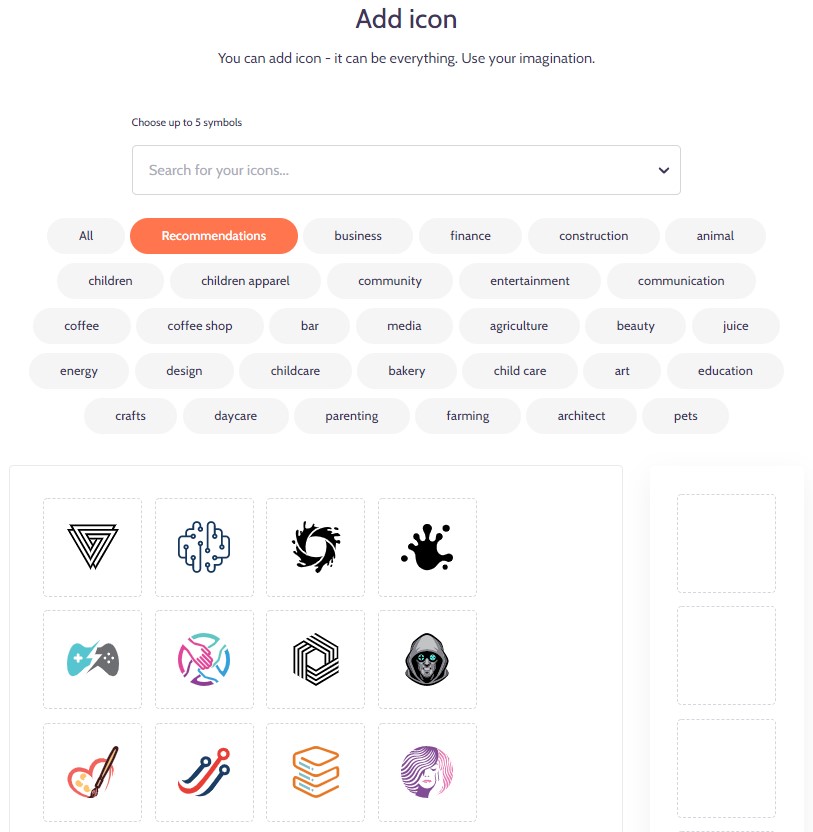
- Adımları takip ederek ilerliyorsanız "Add icon" başlıklı bir sayfayla karşılaşırsınız.
- Bu sayfada en fazla 5 tane olmak üzere bir veya birkaç ikon seçmeniz istenir. Sizi otomatik olarak Recommendations kısmı karşılayacaktır ve dilerseniz bunu değiştirme şansınız olacaktır.
- Markanız ile uyumlu olan ikon veya ikonları seçtikten sonra sağ üst tarafta yer alan turuncu "Next" butonuna tıklamanız gerekmektedir.
Adım 8: Önerilerden Seçim
Daha önce yaptığınız stil, renk ve ikon seçimlerine uygun olarak Logomaker aracı size çeşitli önerilerde bulunacaktır. Bu önerileri "Load More" butonuna basarak genişletmeniz mümkündür. Seçmiş olduğunuz logonun hangisi olmasını istiyorsanız ona uygun bir seçim yapmanız gerekmektedir.
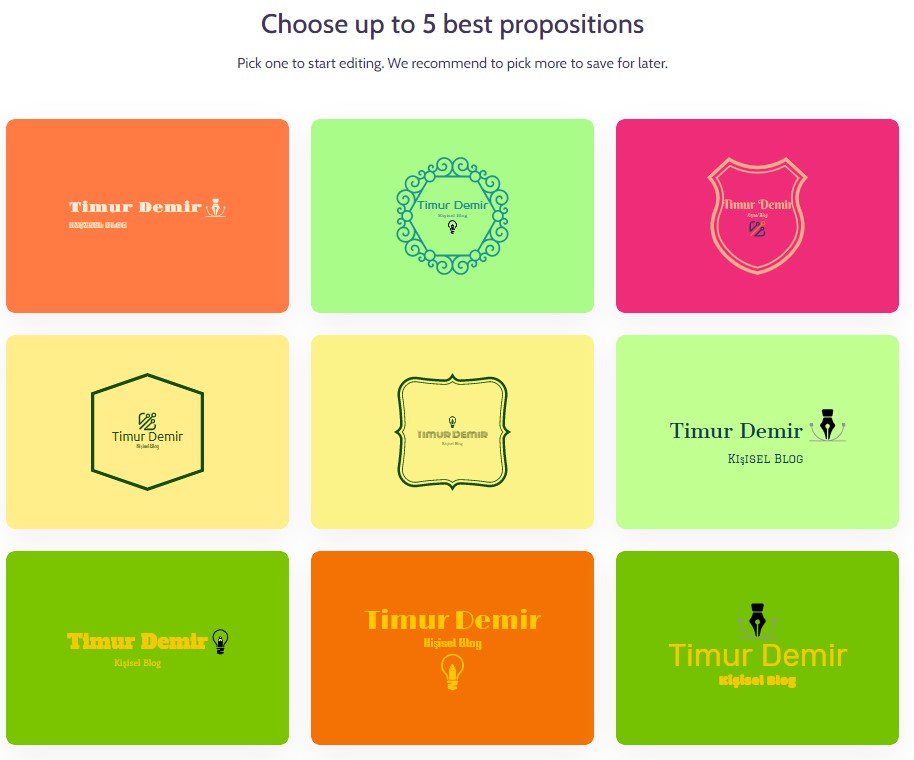
- Adımları takip ederek ilerliyorsanız "Choose up to 5 best propositions" başlıklı bir sayfayla karşılaşırsınız.
- Bu sayfada yapmanız gereken seçmiş olduğunuz stil, renk ve ikon seçenekleriyle oluşturulmuş olan tasarımı veya tasarımları seçmektir. Araç size en fazla 5 tane tasarım önerisi seçme şansı verir.
- Markanız için hangi tasarım daha fazla hoşunuza gittiyse onu seçebilirsiniz. Birden fazla seçerek daha sonradan düzenleme yapacağınız seçeneklerin fazla olmasını sağlayabilirsiniz.
- Markanız için uygun önermeleri seçtikten sonra sağ üst tarafta yer alan "Next" butonuna basmalısınız.
Adım 9: Düzenlemeye Başlama
Bunu yaptıktan sonra araç sizi "You've successfully created project ..." şeklinde bir başlıkla karşılayacaktır. Burada yapmanız gereken biraz beklemektir. Araç seçmiş olduğunuz önermeleri yüklemeye çalışmaktadır. Bir önceki adımda ne kadar çok seçenek seçerseniz bekleme süreniz o kadar fazla olacaktır.
Oluşturulan logolarınız ortaya çıktıktan sonra yapmanız gereken en önemli şey üzerinde düzenleme yapmak istediğiniz ilk logo tasarımını seçmektir. Bu seçimi yaptıktan sonra düzenleme ekranına geçiş yaparsınız. Bu yüzden tasarım, stil, renk ve ikon uyumunun en yüksek olduğu logoyu seçmeniz çok daha doğru olacaktır.
Adım 10: Logoyu Temin Etme
Son adım olarak logoyu temin etme mevzusundan bahsedeceğim. Bir logo tasarımını oluşturduktan ve gerekli düzenlemeleri yaptıktan sonra "Buy" şeklinde bir buton ortaya çıkacaktır. Bu butona tıklayarak logonuzu indirebileceğiniz sayfaya ulaşabilirsiniz.
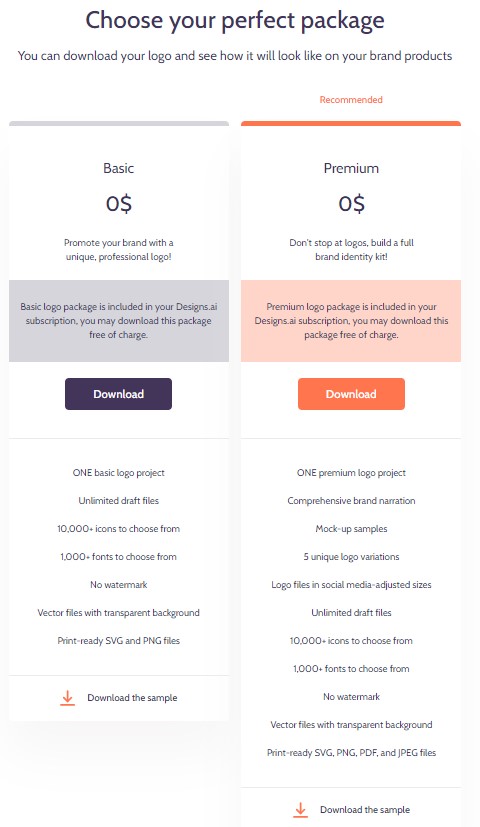
Degins.ai tarafından geliştirilen Logomaker aracının son sayfasında sizi Basic ve Premium isimli iki seçenek karşılayacaktır. Basic seçeneğinde logoyu indirme ve kullanma şansınız vardır. Ancak mock-up örnekleri, logo varyasyonları ve bununla birlikte sosyal medya uyumlu görsel boyutları elde etme şansınız yoktur. Bunları istiyorsanız Premium üyeliğe sahip olmanız gerekmektedir.
Şimdi gelelim en güzel habere. Tüm bu özellikleri 30 gün boyunca ücretsiz olara kullanabilirsiniz. Peki, nasıl? Tek yapman gereken şey bu adresten kayıt işlemlerini kolayca tamamlamak. ( Mail adresinizi onaylamayı unutmayın!)

Kayıt işlemlerini tamamladıktan sonra, sizlere sunmuş olduğum hediye kodunu ''DEDEMIR30'' https://designs.ai/tr/redemption bu adrese girip ilgili alana yazdıktan sonra ''Şimdi Kullan'' diyoruz. İşte tüm işlemler bu kadar. Şimdi deneme hesabını dilediğin gibi kullanabilirsin.
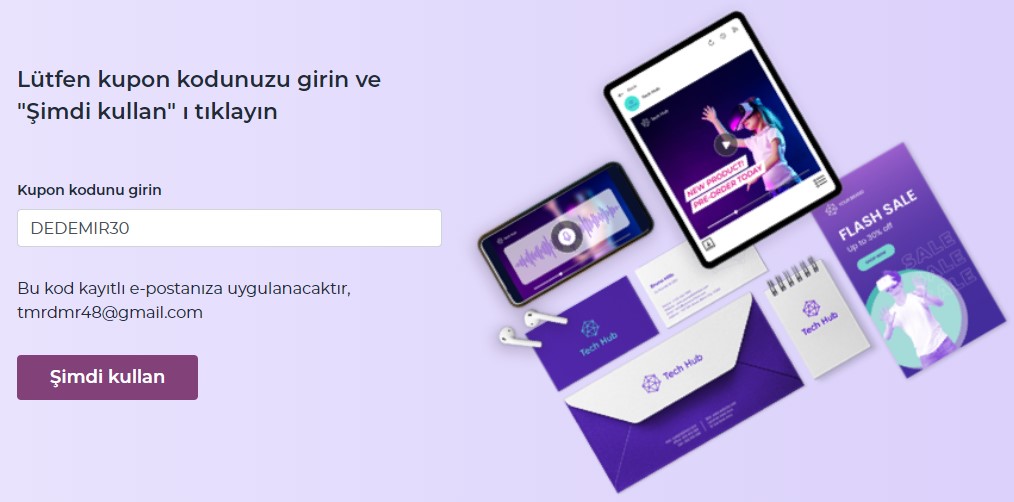














Yapılmış Yorumlar (4)
Çok ayrıntılı bir içerik olmuş, teşekkür ederim.
Gerçekten çok yararlı bir yazı olmuş. Adobe programlarını kullanmayı bilmeyenler için güzel bir site. İndirim kodu için teşekkürler
Hocam öncelikle güzel anlatımınız için teşekkür ederim görsellerle zenginleştirerek zengin bir içerik oluşturmuşsunuz ek olarak hediye kodu içinde teşekkürler :)
gerçekten çok bilgilendirici olmuş sayenizde çok güzel logolar tasarlıyorum